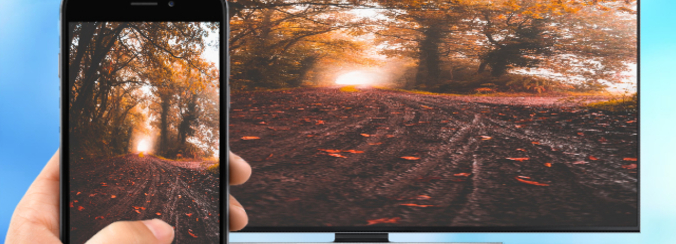Ciao a tutti! E’ possibie duplicare lo schermo del proprio iPad / iPhone sulla TV? Ho visto un amico che lo faceva ma non so davvero come fare. Ringrazio anticipatamente per l’assistenza.
Questa è una richiesta molto frequente perchè sempre più persone hanno la necessità di condividere i contenuti (foto o video) presenti sul proprio dispositivo iOS e farlo tramite il grande schermo della TV è sicuramente un’ottima scelta. Ma come collegare l’iPhone alla TV (possibilmente senza cavo) in modo da duplicare lo schermo e vedere tutte le foto e i video direttamente sulla smart TV?
In questo articolo troverai tutti i modi possibili per fare questa operazione (chiamata “mirroring”) in modo da poter poi vedere il tutto sulla TV stando comodamente seduti sul divano.
Proiettare schermo iPhone su TV tramite Apple TV
Se sei un fan di prodotti Apple, la tua casa è probabilmente tutta accessoriata di questi dispositivi. Se hai, oltre ad un iPhone o iPad anche una Apple TV, sarà molto semplice duplicare lo schermo del dispositivo iOS sul televisore. Per trasmettere lo schermo ti basterà fare un paio di click e sfruttare la tecnologia AirPlay presente nei dispositivi Apple.
I passaggi seguenti sono per iPhone, ma gli stessi dovrebbero funzionare se vuoi eseguire il mirroring anche di un iPad sulla TV.
Passo 1. Apri Centro di controllo sul tuo iPhone facendo scorrere verso l’alto la cornice inferiore.
Passo 2. Tocca l’icona AirPlay.

Passo 3. Dall’elenco delle sorgenti, tocca Apple TV per collegare il tuo iPhone alla TV tramite AirPlay. Puoi disattivarlo tornando all’elenco delle sorgenti e toccando sul tuo iPhone.

Duplicare schermo iPad/iPhone su TV senza Apple TV
Se viaggi molto per lavoro e intendi trasmettere in streaming il contenuto delle tue presentazioni dal tuo iPad o iPhone, devi sapere che non c’è sempre un’Apple TV a disposizione. In queste situazioni, avere un Adattatore HDMI per iPhone può tornare moto utile. E’ vero che questo significa che dovrai portare con te un altro oggetto, ma è molto meglio che non essere in grado di proiettare le tue presentazioni dove e quando vuoi.
Questo metodo è ottimo anche se non ti piace usare altre app perché hai solo bisogno di un paio di cavi per poter godere di una visione più ampia dei tuoi contenuti.
Ecco come puoi duplicare lo schermo dell’iPhone sulla TV usando il cavo adattatore HDMI (puoi usarlo anche per iPad):
Passo 1. Collega l’adattatore AV digitale Lightning al tuo iPad / iPhone.
Passo 2. Collega l’adattatore al televisore utilizzando un cavo HDMI ad alta velocità.
Passo 3. Utilizzando il telecomando del televisore o del proiettore, seleziona la sorgente di ingresso HDMI corrispondente. Dovresti essere in grado di vedere immediatamente il contenuto del tuo iPad o iPhone sullo schermo.
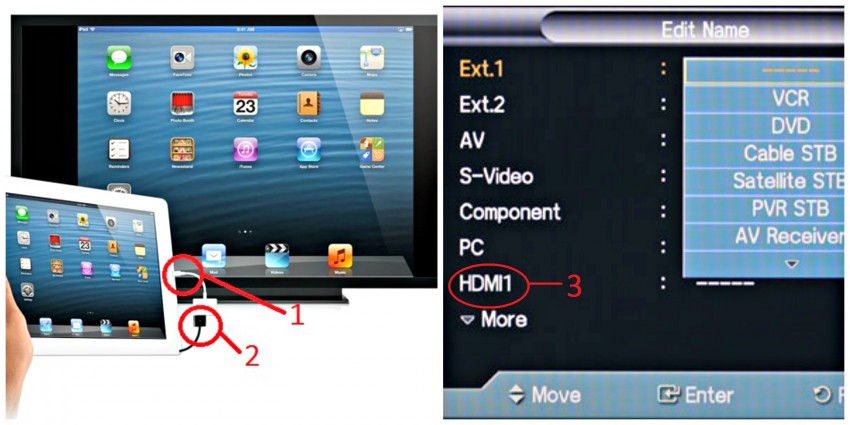
Suggerimento 1: potrebbe essere necessario regolare al meglio il rapporto di visualizzazione.
Suggerimento 2: puoi caricare il tuo iPad / iPhone mentre esegui la presentazione assicurandoti di avere il dispositivo sempre con la ricarica necessaria.
Questa soluzione di collegamento HDMI per molti è conosciuto anche come collegamento iPhone alla TV via USB perchè in realtà lato iPhone viene usato il cavetto USB standard.
Fare il mirroring iPad/iPhone sulla TV con Chromecast
Se non hai una Apple TV ma desideri comunque eseguire il mirroring dello schermo dell’iPhone sulla TV, puoi scegliere di utilizzare Chromecast. È un dispositivo progettato per trasmettere contenuti da iPhone e iPad direttamente alla TV in modo da poter guardare un film o uno spettacolo, giocare o presentare un album di immagini.
Ecco come eseguire il mirroring dell’iPad o iPhone sulla TV tramite Chromecast:
a) Collega il dispositivo Chromecast alla TV, accendilo insieme alla TV. Passa all’impostazione di ingresso HDMI appropriata.
b) Scarica l’app Chromecast sul tuo iPad o iPhone.
c) Attiva il WiFi sul tuo iPhone e connettiti al tuo Chromecast.
d) Avvia l’app Chromecast: dovrebbe essere individuata e collegata automaticamente al tuo iPad o iPhone. Completa la configurazione rinominando il dispositivo (opzionale) e selezionando la rete WiFi a cui vuoi essere connesso. Assicurati che il tuo iPad o iPhone e Chromecast siano collegati alla stessa rete.
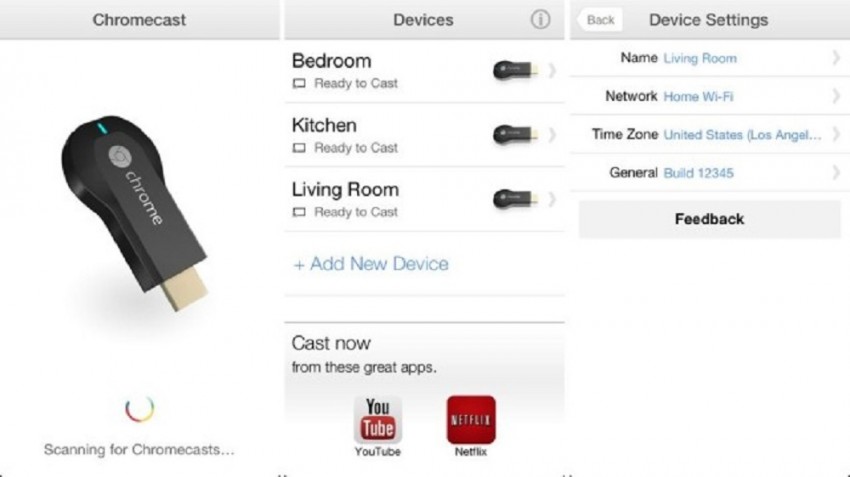
Per trasmettere il contenuto di app supportate da Chromecast (Netflix, YouTube, Photo Cast ecc.), avvia l’app e fai clic sull’icona Chromecast situata nell’angolo destro dell’app e seleziona l’opzione Chromecast.
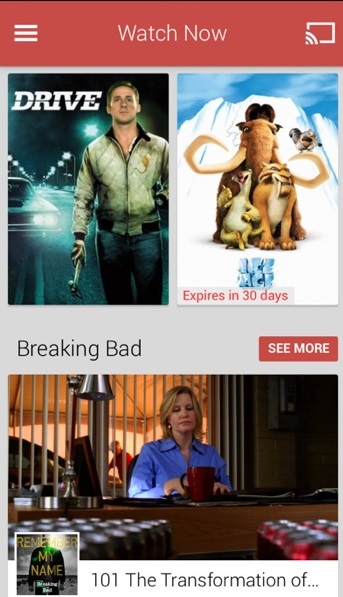
Fare mirroring iPad/iPhone su TV con Roku
Roku è uno dei pochi dispositivi di mirroring che consente agli utenti di riprodurre in streaming musica e foto dal proprio iPad o iPhone con la sua funzione “Riproduci su Roku” tramite sua app iOS. Tuttavia, tieni presente che non ti consentirà di riprodurre in streaming brani e video acquistati direttamente da iTunes. Se non hai questo dispositivo puoi acquistarlo da questa pagina di Amazon ad un prezzo che oscilla intorno alle 25 euro.

Ecco come eseguire il mirroring dell’iPad sulla TV o dello schermo dell’iPhone sulla TV utilizzando Roku:
Passo 1. Collega il tuo lettore Roku alla TV utilizzando un cavo HDMI. accendilo insieme alla TV. Cambia la sorgente di ingresso in HDMI.

Passo 2. Segui i passaggi per fare la configurazione sulla TV per avviare Roku correttamente.
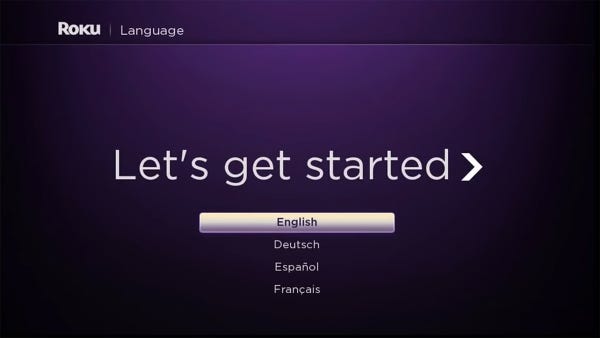
Passo 3. Scarica l’app Roku sul tuo iPad o iPhone. Il link dell’App Store da cui è possibile scaricare l’applicazione è questo qui. Dopo aver installato l’app, avviala e vedrai una schermata del genere:
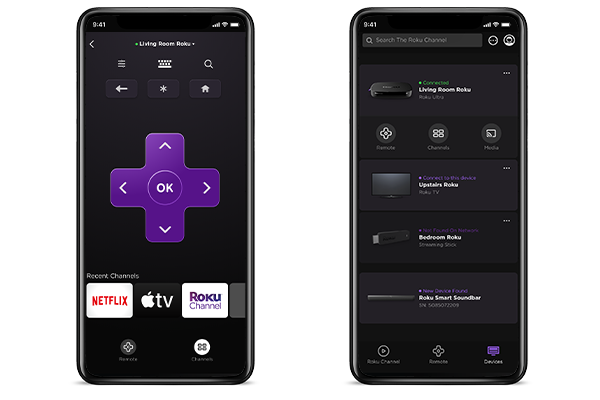
In pratica il tuo iPhone si trasformerà in un telecomando e potrai scegliere i contenuti da proiettare sulla TV.
Passo 4. Per avviare il mirroring dei contenuti dal tuo iPad o iPhone alla TV, fai clic sull’opzione Riproduci su Roku e fai clic sul tipo di supporto (musica, foto o video) che desideri proiettare sulla TV.
Questi sono tutti i migliori modi per poter duplicare lo schermo iPhone sulla TV in modo semplice e diretto. Se invece della TV vuoi utilizzare un computer ti consigliamo di leggere l’altra nostra guida su come proiettare schermo iPhone sul PC. Anche in quest’ultimo caso ci sono diverse soluzioni software e applicazioni che ti facilitano il compito.

GloboSoft è una software house italiana che progetta e sviluppa software per la gestione dei file multimediali, dispositivi mobili e per la comunicazione digitale su diverse piattaforme.
Da oltre 10 anni il team di GloboSoft aggiorna il blog Softstore.it focalizzandosi sulla recensione dei migliori software per PC e Mac in ambito video, audio, phone manager e recupero dati.